开始创建 。配置参数如下:
① 复制桶配置:不选② 区域:华北-北京四③ 桶名称:自定义 , 将在后续步骤使用④ 数据冗余存储策略:单AZ存储⑤ 默认存储类别:标准存储⑥ 桶策略:私有⑦ 默认加密:关闭⑧ 归档数据直读:关闭
单击“立即创建”>“确定” , 完成桶创建 。
点击创建的“桶名称”->“对象”->“新建文件夹” , 创建一个文件夹 , 用于存放后续数据集 。
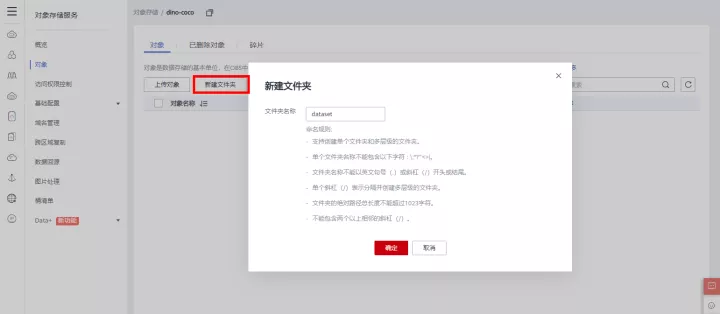
文章插图
2)下载COCO 2017数据集子集 。该数据集包括train(5000张) , val(5000张)及标注文件 。进入下载详情页面 , 下载方式选择对象存储服务(OBS) , 目标区域选择华北-北京四 , 目标路径选择1中在OBS中创建的路径 , 用于数据集存储 , 如下图所示:
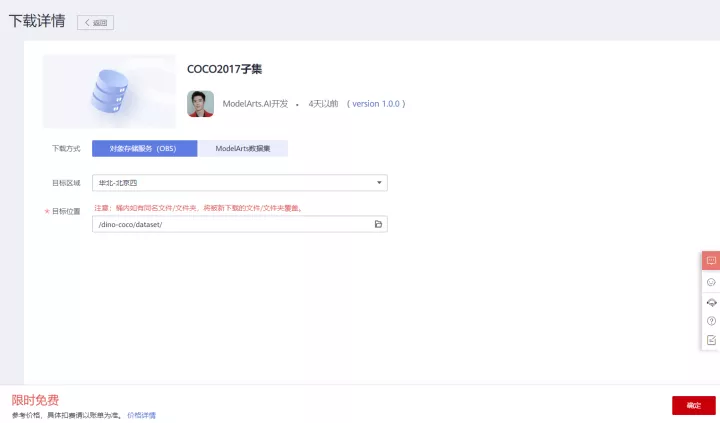
文章插图
点击“确认” , 跳转至我的下载页面 , 可以查看数据集下载详情 , 等待数据集下载完成 , 如下图所示:
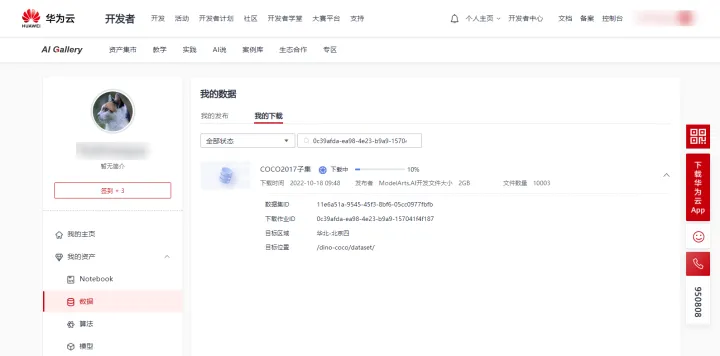
文章插图
返回Notebook页面 , 新建一个ipynb文件 , 编写导入数据集脚本 , 运行代码 , 运行完毕后 , 点击任务栏上方“刷新”按钮 , 即可查看导入dataset , 如下图所示:
import moxing as moxmox.file.copy_parallel({obs_path},{notebook_path})说明:
{obs_path}为OBS存储数据集的位置{notebook_path}为数据集在notebook中的存储路径

文章插图
3)下载DINO 模型 checkpoint “checkpoint0011_4scale.pth” , 下载完成后 , 返回Notebook页面 , 在DINO页面 , 创建文件夹ckpts , 用于存放下载的checkpoint 。
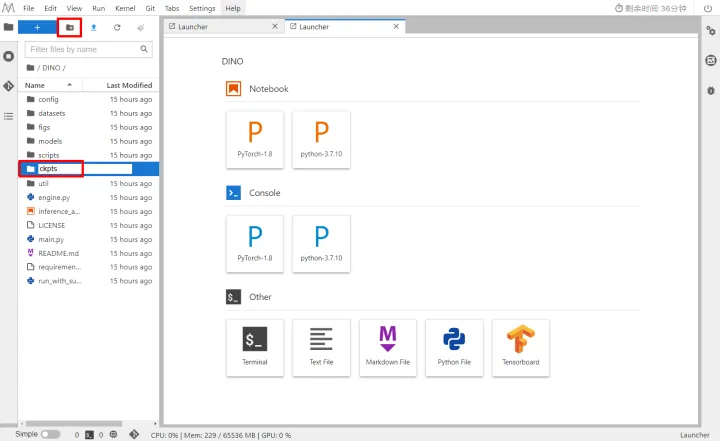
文章插图
进入文件夹 , 点击任务栏上方”上传“按钮 , 选择下载完成的checkpoint 路径 , 文件大小超过100MB , 需选择OBS中转 , 等待数据上传完毕 , 如下图所示:
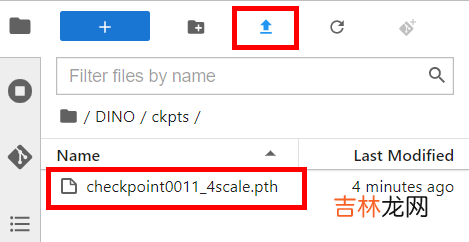
文章插图
3.运行代码
1)执行下面的命令,评估预训练模型,你可以期待得到最终的AP大约49.0 。
bash scripts/DINO_eval.sh /path/to/your/COCODIR /path/to/your/checkpoint说明:
/path/to/your/COCODIR 为Notebook数据集的存储路径/path/to/your/checkpoint 为Notebookcheckpoint存储路径
如下图所示:

文章插图
整个过程约等待13分钟左右 , 运行结果如下:
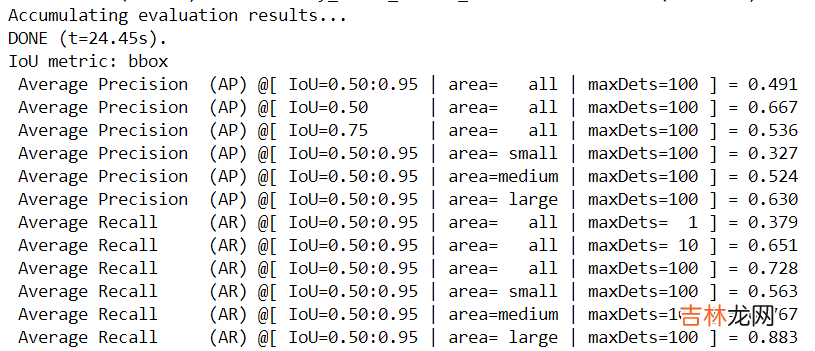
文章插图
2)推理及可视化
打开DINO目录下的inference_and_visualization.ipynb , 选择Kernel Pytorch-1.8 , 如下图所示:

文章插图
修改代码:
...model_checkpoint_path = "ckpts/checkpoint0011_4scale.pth"# 修改checkpoint路径...args.coco_path = "../dataset"# 修改coco数据集路径运行代码查看推理结果 。

经验总结扩展阅读
- 二 『现学现忘』Git基础 — 37、标签tag
- 重生细胞银行怎么开启
- 一 『现学现忘』Git基础 — 36、标签tag
- 『现学现忘』Git基础 — 35、Git中删除文件
- 含开启测试模式失败的解决办法 Windows开启关闭测试模式的方法
- 一篇文章带你了解热门版本控制系统——Git
- 华为荣耀50怎么设置红包提醒功能(华为怎么开启红包提醒)
- 『现学现忘』Git后悔药 — 34、git commit --amend 命令
- DNF勋章怎么获得怎么开启勋章(dnf勋章系统怎么玩)
- 原神3.1北斗武器推荐
















